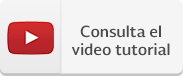Si estas buscando como generar una factura en el SAT a continuación te voy a mostrar una guía de llenado CFDI 4.0 sencilla, requisitos y como acceder al portal del SAT para emitir las facturas que necesites de forma gratuita. Accede desde el siguiente botón al portal oficial y si no sabes como hacer una factura mas abajo de explico como facturar en el SAT.
Enlace Directo: portal.facturaelectronica.sat.gob.mx/ portal factura electrónica SAT

Requisitos para Generar Factura SAT
Para hacer facturas en el SAT necesitas:
- Tener tu RFC.
- Tener tu contraseña del SAT.
- Tener tu e.firma y contar con los archivos Clave privada (.key) y Certificado (.cer).
Y por parte del cliente a quien vas a expedir la factura necesitas:
- RFC del receptor.
- Nombre o Razón Social, exactamente como se encuentre en su constancia de situación fiscal.
- Código Postal fiscal.
- Régimen Fiscal.
- Uso de la Factura.
- Correo Electrónico que va a recibir las facturas.
Como Hacer una Factura en el SAT
Aquí te comparto una guía de llenado CFDI 4.0 fácil de seguir paso a paso. También puedes dar clic en el siguiente botón para ver un video tutorial.
Iniciar Sesión para Emitir mi Factura SAT
Accede al portal de mis facturas SAT desde el botón al inicio de esta pagina y dentro del portal del SAT vas a ingresar tu RFC y tu contraseña, después vas a ingresar los caracteres del captcha en el recuadro y al finalizar presiona “Enviar“:
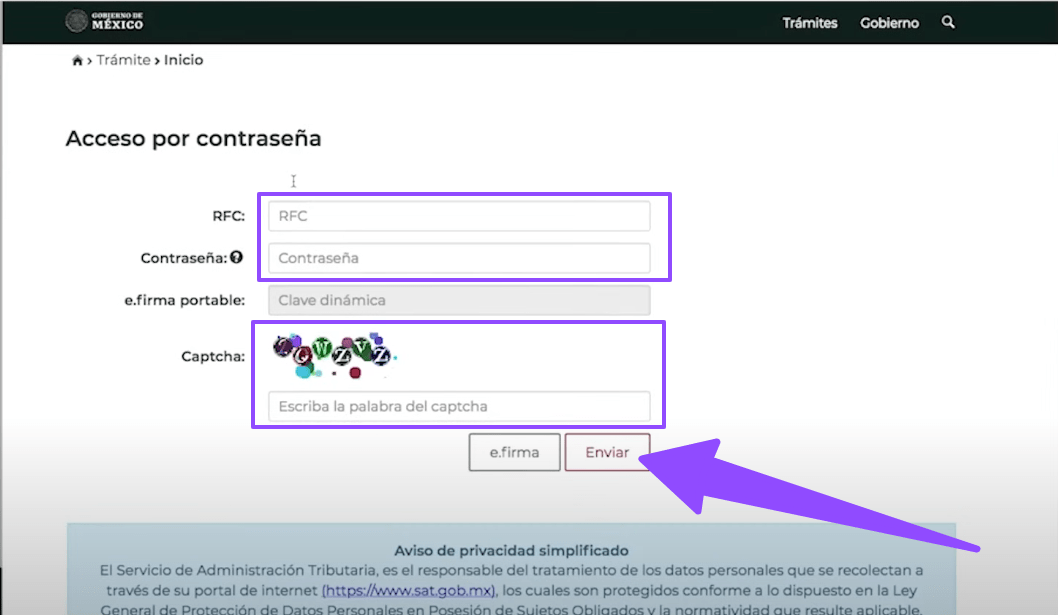
Para facturar por primera vez te saldrá los términos y condiciones que tienes que Aceptar y firmar con tu RFC, Contraseña SAT, Clave privada (.key) y Certificado (.cer) de tu e.firma para continuar:
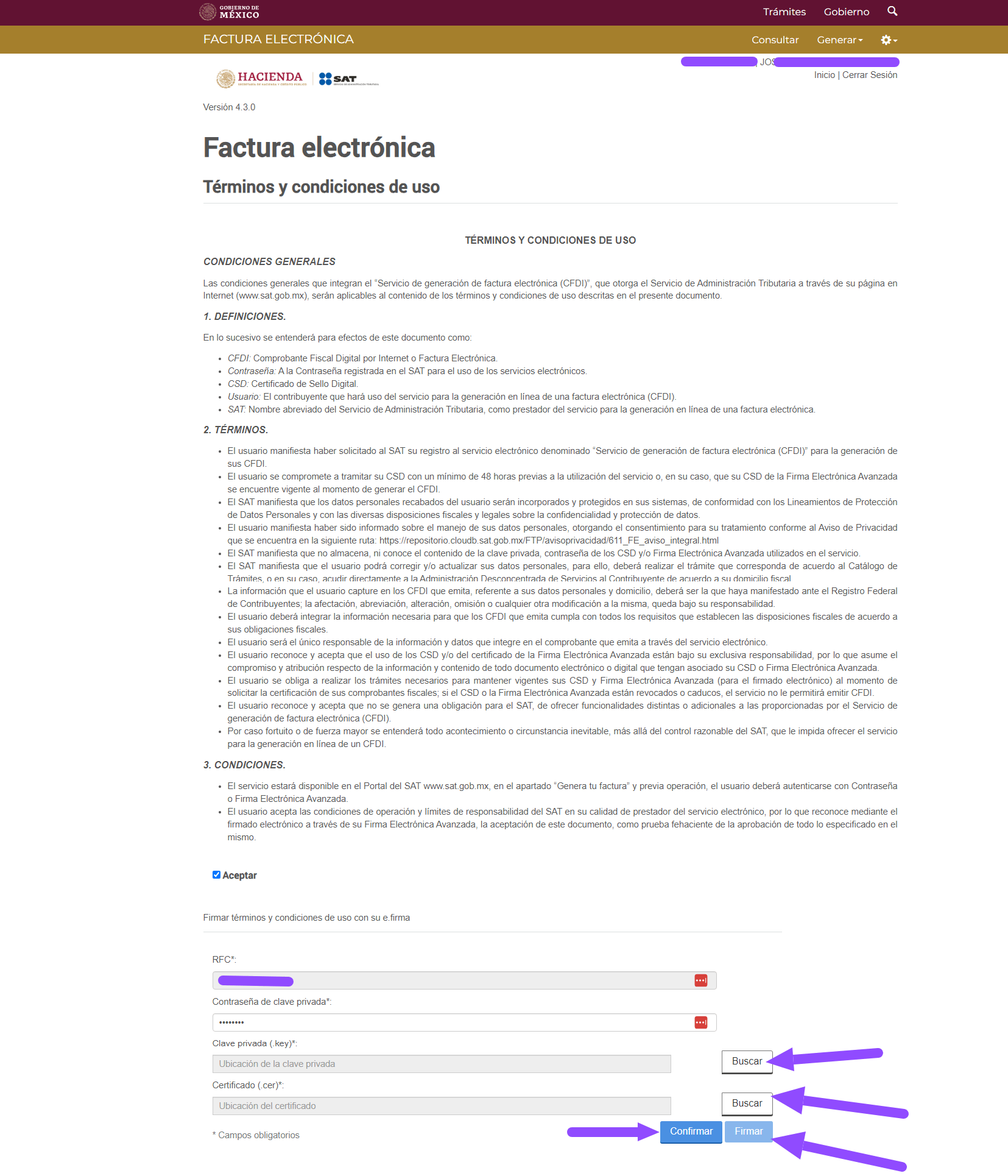
Tras firmar y aceptar vas a poder acceder a la herramienta del portal para CFDI 4.0. Ahora te explicare como llenar la información de una factura para darle factura a tus clientes.
Guardar Clientes y Datos de Factura
El primer paso que te recomiendo de pues de entrar a la plataforma es acceder a la sección para guardar datos de factura y tus clientes frecuentes en caso de que vayas a facturas más veces para el mismo cliente. Si es una factura esporádica que no se repetirá muy seguido, puedes ir al paso de “Llenado de Información” que esta enseguida.
Para guardar a tus clientes puedes dar clic al engranaje ⚙️ de opciones que esta en la parte superior derecha, y después dar clic en “Básicas“:
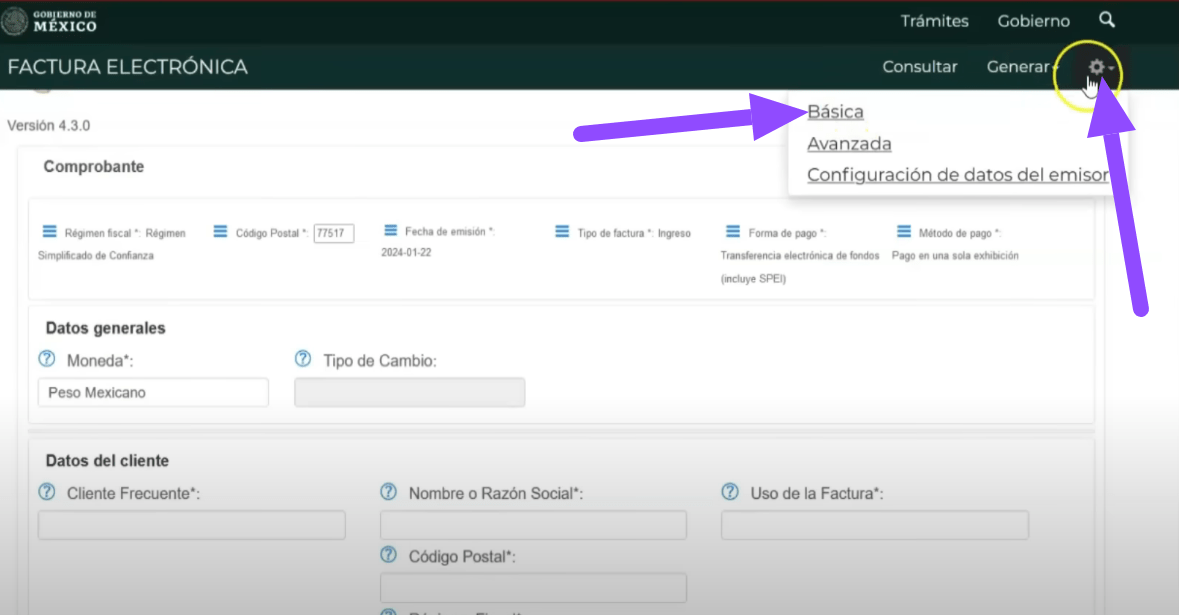
Después ahí vas a poder guardar los datos de tu cliente para que en futuras facturas no tengas que escribir toda la información nuevamente, si no que ya quedara guardada.
También puedes guardar tus demás opciones mas utilizadas como: datos de producto o servicio, unidad de medida, régimen fiscal, tipo de factura, etc. para que tengas todas las opciones más fáciles a la hora de generar otra factura.
Agrega la información correspondiente del cliente que deseas guardar y presiona “Agregar cliente“:
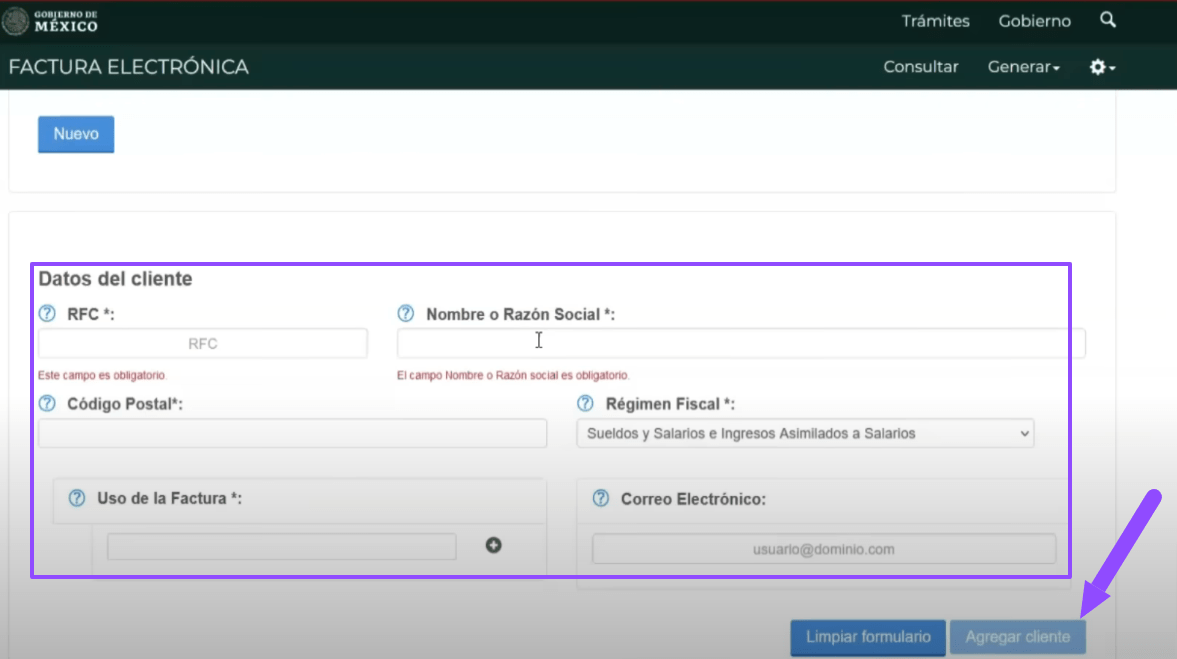
Después se te mostrara un aviso de cliente agregado, y abajo veras una lista con tus clientes guardados y podrás editarlos o eliminarlos fácilmente:

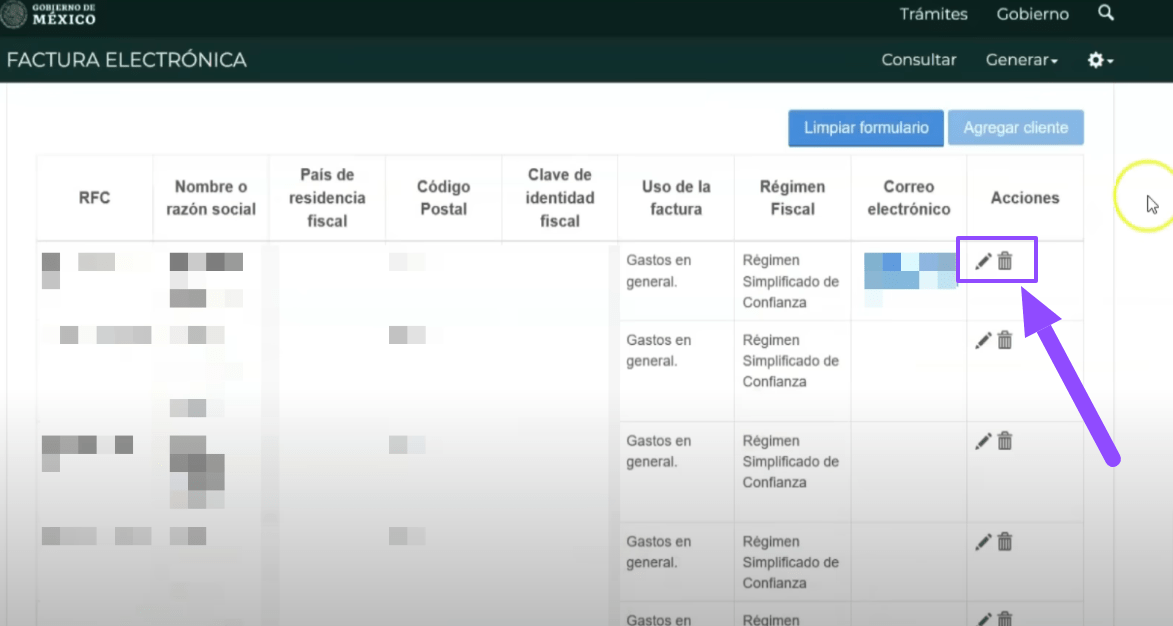
Llenado de Información
Ahora vamos a entrar en materia de cómo llenar una factura 4.0 en el SAT. Sigue los pasos de guía para crear una factura por alguna venta de tu producto o servicio.
Lo primero es dar clic en “Generar” en el menú superior y después en “Nueva factura“:
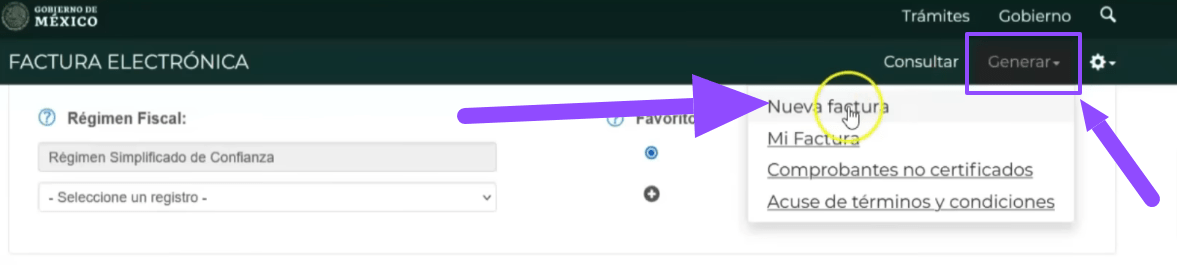
Vas a acceder a un formulario donde se va incluir toda la información de la factura. Ahora te explico cada parte mientras la vas llenando con tu información, la del cliente y de la factura.
En la parte de Comprobante y Datos Generales vas a seleccionar tu régimen fiscal, código postal y seleccionar las opciones de si es una factura de ingreso (por alguna venta) o otro tipo de factura. También selecciona la forma de pago si es por transferencia, efectivo, etc., el método de pago si fue en una sola exhibición o en pagos diferidos, etc. y por ultimo elije la modena en que se te pago, en caso de ser una moneda extranjera poner el tipo de cambio actual:
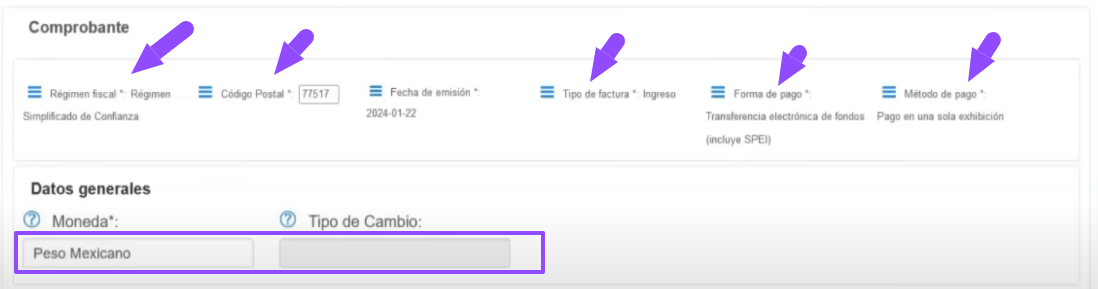
Después en la sección de Datos del Cliente vas a dar clic sobre el campo de RFC para ver los clientes guardados y podrás seleccionar el cliente deseado para que se complete toda la información preguardada automáticamente. Si es un cliente que no haz guardado, agrega los datos correspondientes:
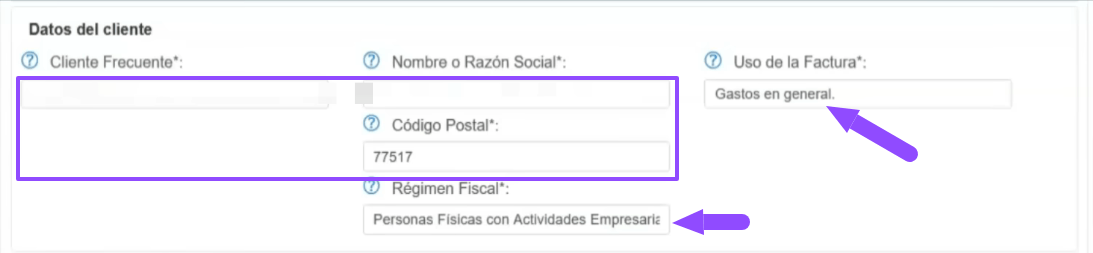
Ahora vas a ir a la sección de Producto y Servicio en donde vas a agregar la información de lo que vendiste. Da clic en “Agregar” para abrir el formulario:
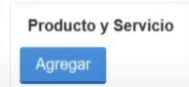
Después vas a llenar toda la información solicitada con los datos del producto o servicio que vendiste. Si ya habías guardado un producto y las demás opciones como te mostré arriba, solo debes dar clic en la descripcion, seleccionar la que guardaste y se llenara la información correspondiente.
Si no habías guardado la información, llena el formulario con los datos correspondientes a tu producto o servicio, y después selecciona el “Objeto de Impuesto“:
- Ingresa una descripcion detallada de lo que vendiste.
- Ingresa la clave del producto o servicio (puedes buscarla en el buscador integrado o aquí en nuestra pagina de Catalogo SAT).
- Ingresa la unidad de medida (generalmente Unidad de servicio, o pregunta a tu contador).
- Ingresa la cantidad vendida, el valor unitario (precio) y descuento si lo hay.
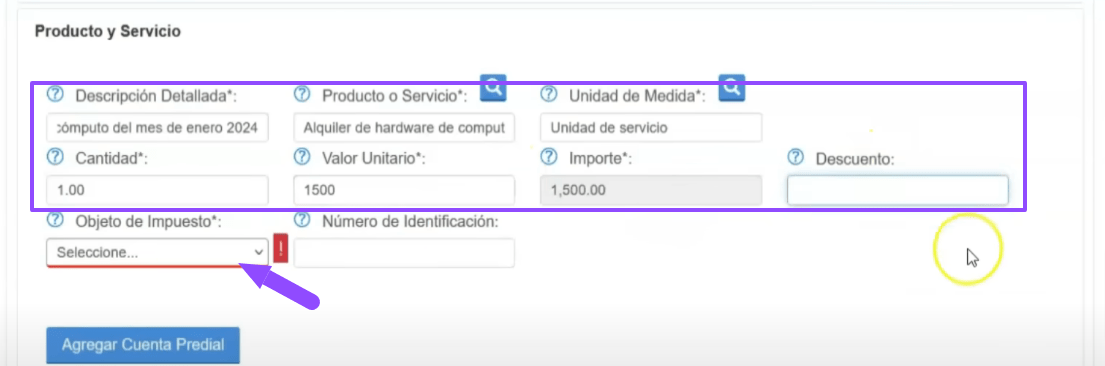
Después al seleccionar “Objeto de Impuesto” se va a desplegar todas las opciones de impuestos. Selecciona las adecuadas según lo que vendiste y a quien. Si es una venta normal a una persona física solamente se selecciona el “IVA cobrado“, y para finalizar vas hacia abajo de la sección Producto y Servicio y das clic en “Guardar“:
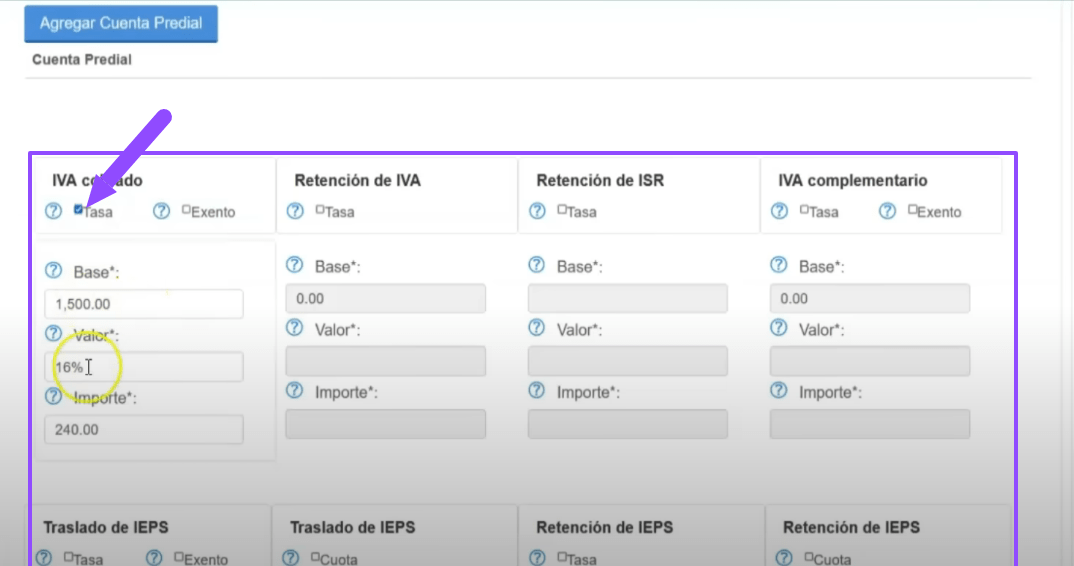
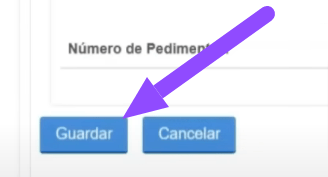
De esta forma agregaras tu producto o servicio a la factura. Si quieres hacer una factura con mas productos o servicios solo vuelve a dar clic en “Agregar” en Producto y Servicio y vuelve a agregar la información.
Revisa que toda la información sea correcta, que las cifras del total e impuestos sea correcta y si todo esta en orden ya podrás emitir la factura presionando “Sellar” para ir a firmar con tu e.firma:
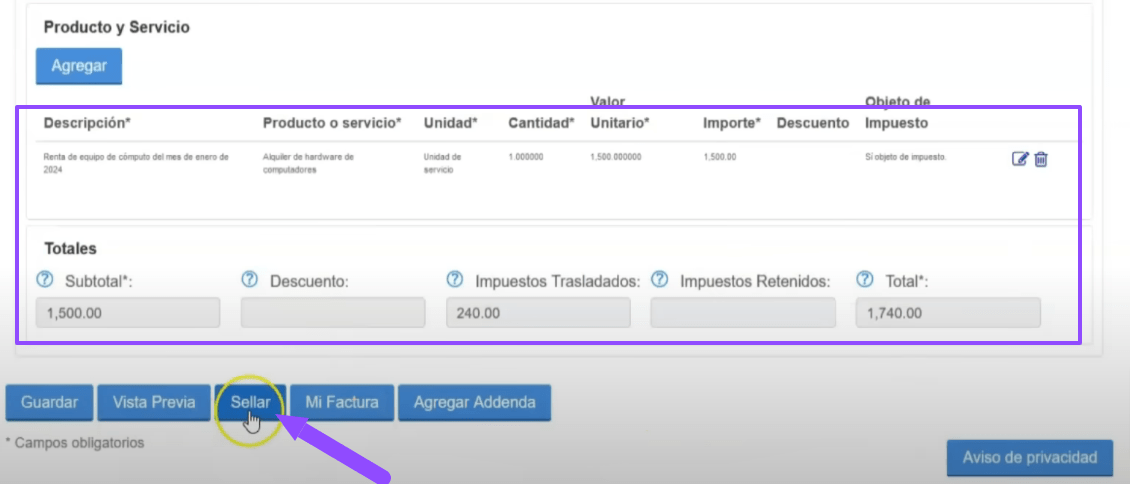
Ahora para finalizar y emitir la factura correctamente sellada vas a firmar con tu contraseña y los archivos de tu e.firma. Escribe tu contraseña, sube los archivos correspondientes de tu e firma y da clic en el botón “Confirmar“, después de verificar tu información se desbloqueara el otro botón para dar clic en “Firmar” y así emitir el CFDI 4.0.
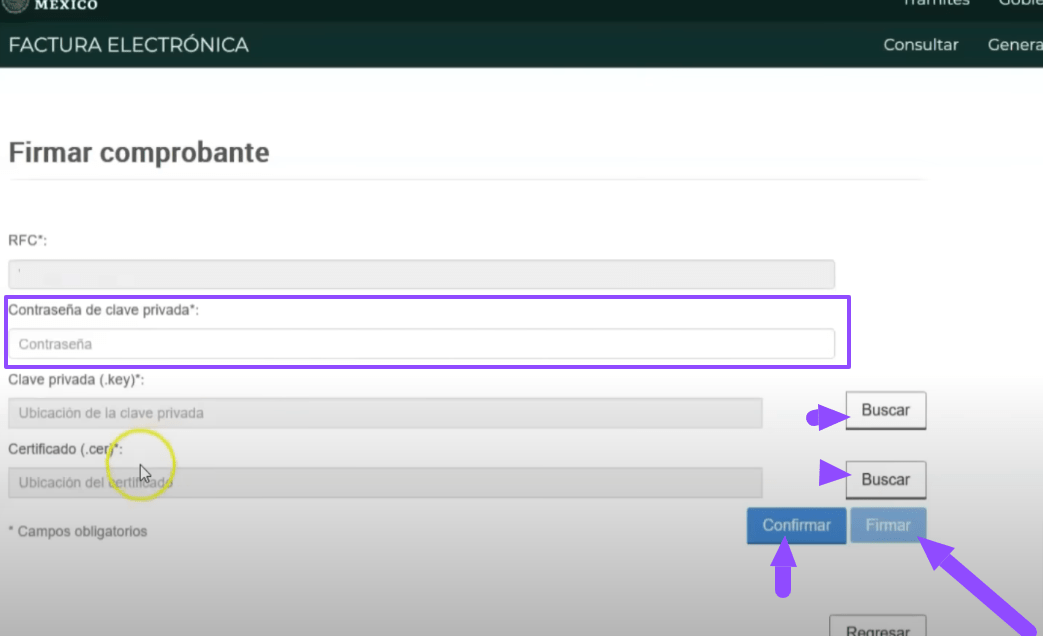
Descargar Factura SAT Emitida
Tras confirmar que se facturo correctamente serás enviado a la pagina con el Resultado de Comprobante donde se mostrara la o las facturas emitidas correctamente y vas a poder descargar los archivos XML y PDF de la factura 4.0 dando clic en los botones correspondientes:
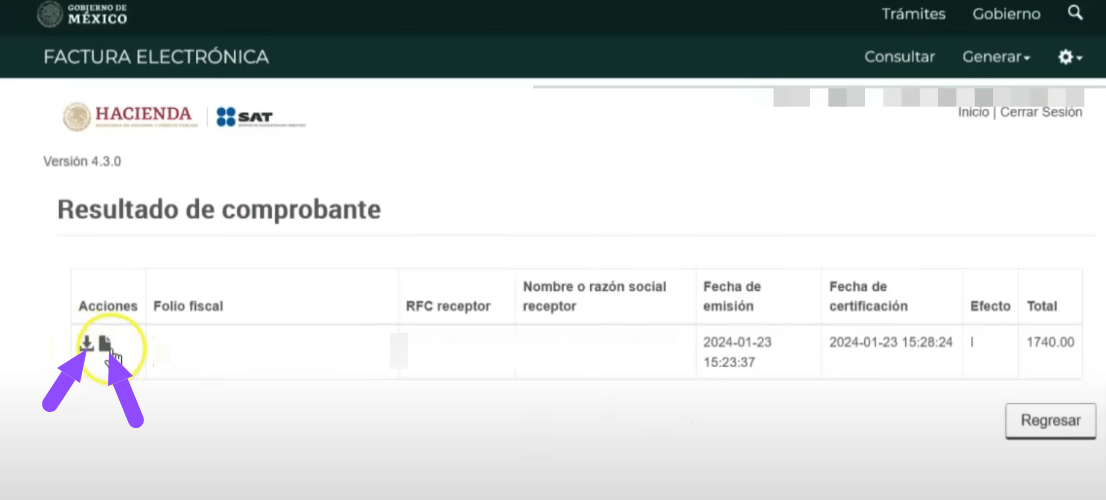
Y esta es la forma en que puedes generar factura SAT para tus clientes. Espero que te sea de ayuda y puedas generar los comprobantes fiscales digitales que necesites de forma gratuita. Recuerda que otra opción si no te gusta el portal del SAT o te da problemas, siempre puedes buscar un PAC Facturador que te puede ofrecer un panel mas simple y fácil de usar mas otras opciones adicionales.